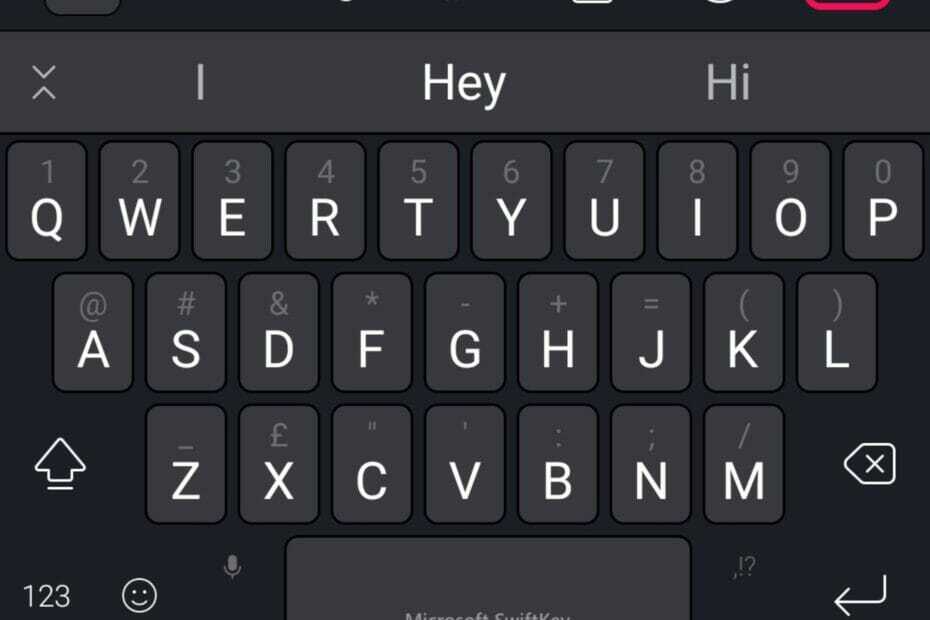- Грешните драйвери на принтера може да накарат вашия Windows 11 да не открие вашия принтер Canon.
- Едно лесно решение е да се уверите, че сте изтеглили правилните драйвери.
- Друго решение е да актуализирате вашата операционна система, тъй като грешката може да бъде адресирана в нейната компилация.
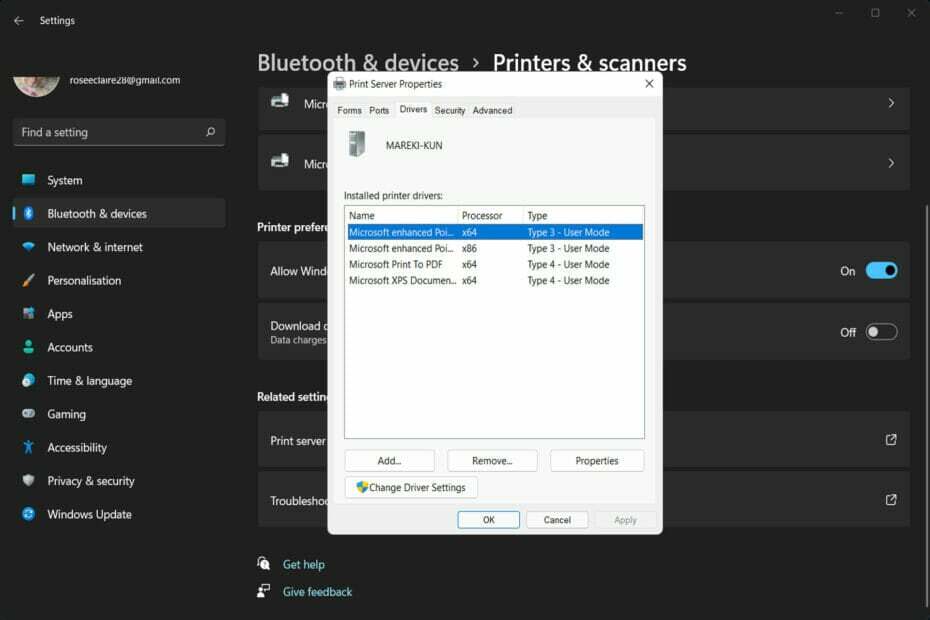
хИНСТАЛИРАЙТЕ КАТО КЛИКНЕТЕ ВЪРХУ ИЗТЕГЛЯНЕ НА ФАЙЛА
Този инструмент поправя често срещани компютърни грешки, като заменя проблемните системни файлове с първоначалните работещи версии. Освен това ви предпазва от системни грешки, BSoD и поправя щети, причинени от зловреден софтуер и вируси. Коригирайте проблеми с компютъра и премахнете щетите от вируси сега в 3 лесни стъпки:
- Изтеглете и инсталирайте Fortect на вашия компютър.
- Стартирайте инструмента и Стартирайте сканирането за намиране на повредени файлове, които причиняват проблемите.
- Щракнете с десния бутон върху Старт на ремонта за отстраняване на проблеми, засягащи сигурността и производителността на вашия компютър.
- Fortect е изтеглен от 0 читатели този месец.
Популярно име в печатния сектор, Canon е най-известен със своите силно оптимизирани решения за личен печат на ниска цена, които се предлагат на достъпна цена. Някои собственици на принтери обаче изразиха загриженост относно проблем, при който Windows 11 не открива техния принтер Canon.
Наличието на собствен принтер може да ви спести значително време и пари в дългосрочен план. Когато отпечатвате документите си у дома, може да спестите парите, които бихте похарчили за отпечатване през годините.
Не е нужно да се притеснявате, ако сте потребител, който също е имал проблеми с вашия принтер. Можете да разрешите ситуацията с няколко прости метода, които сме изброили по-долу веднага след като разберем защо трябва да вземете домашен принтер. Следвайте!
Трябва ли да взема домашен принтер?
Няма съмнение, че технологията се е подобрила значително за сравнително кратък период от време. Нашата информация, от изображения до жизненоважни документи, вече може да се съхранява в джобовете ни; всичките ни сметки вече са безхартиени и правните документи могат дори да се подписват онлайн.
Въпреки че физическите копия на жизненоважни документи стават все по-редки, все още е критично те да се произвеждат и съхраняват на сигурно място.
Помислете за следния сценарий: имате автомобилна катастрофа и трябва да намерите вашите застрахователни документи набързо, но е минало толкова време, откакто сте подновили, че не можете да си спомните името на компанията, за да търсите във входящата си поща.
Отпечатването и съхраняването на тези документи заедно на сигурно място у дома значително ще намали стреса, който ще почувствате по време на тази ситуация.
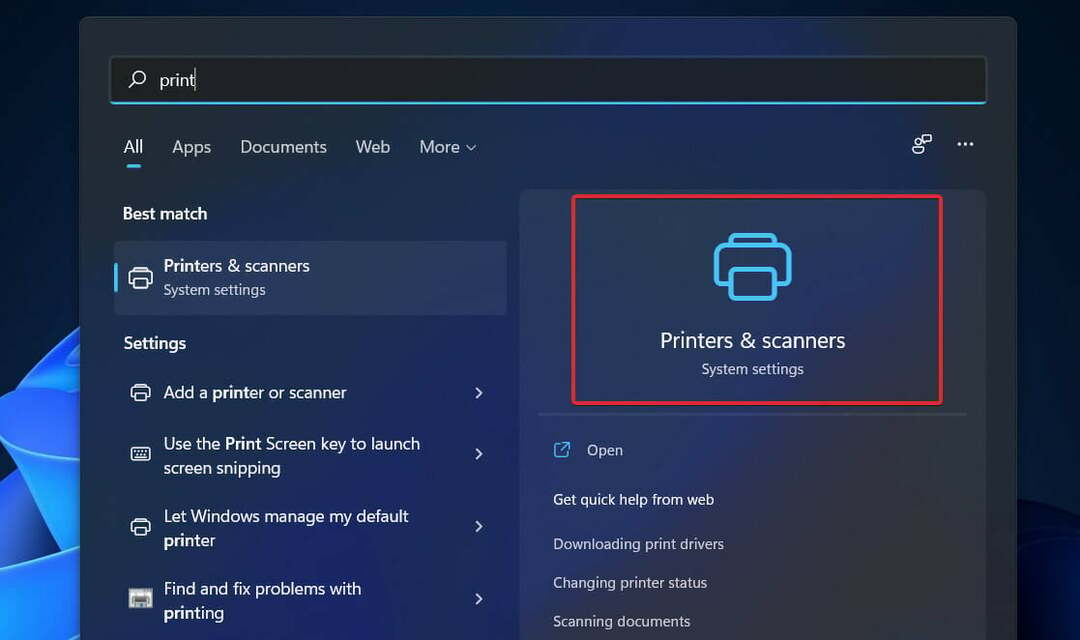
Лесно и удобно е да съхранявате и редактирате документи в Интернет. Поради това е доста лесно за някой, който знае как да получи достъп и да редактира вашите документи в интернет. Това има потенциал да генерира множество проблеми. Хартиените документи са много по-трудни за промяна.
Вече можем да носим всички наши най-ценни спомени в джобовете си по всяко време. Въпреки факта, че огромното мнозинство от нас ще архивира тези безценни изображения на нашите лаптопи или на USB памети, какво бихме направили, ако файловете се повредят?
Домашните принтери са идеални за генериране на осезаеми копия на нашите най-ценни спомени, които след това могат да бъдат запазени в лексикони и снимки албуми, като не само ги предпазва от всякакви потенциални технологични проблеми, но и ги запазва, така че да могат да бъдат ценени години.
Полезни са и ако искате да направите уникален подарък за някой специален за определен повод. Ръчно изработен лексикон, пълен със спомени за нечий рожден ден, е внимателен и запомнящ се подарък.
Какво мога да направя, ако Windows 11 не открива принтера Canon?
1. Проверете драйверите
-
Отидете на официалния уебсайт на Canon след това щракнете върху конкретния модел на вашия принтер. Имайте предвид, че първата връзка е само за Европа. За американската версия, щракнете върху последната връзка.
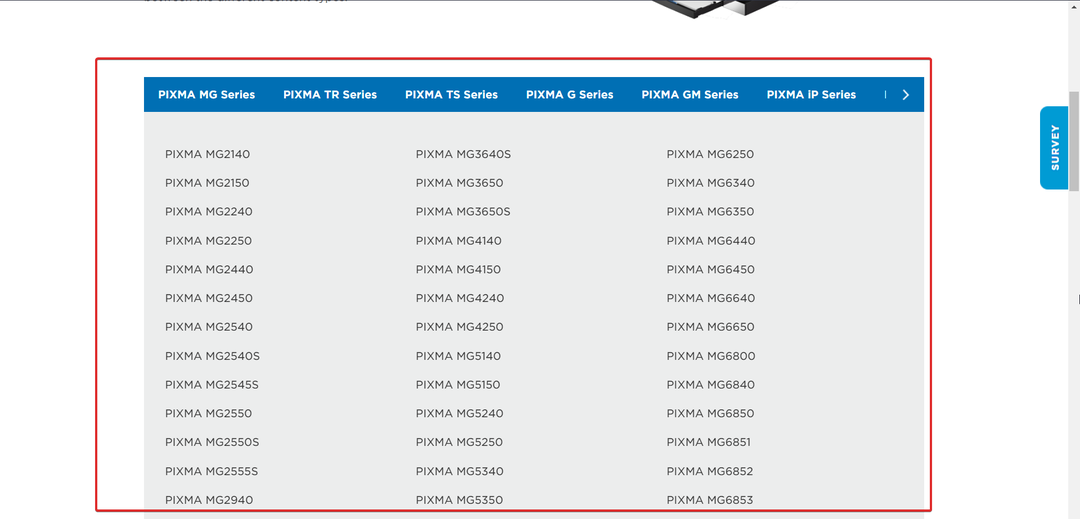
- Сега отидете на Шофьори раздел, изберете Windows 11 OS и изтеглете всички драйвери, които ви се показват.
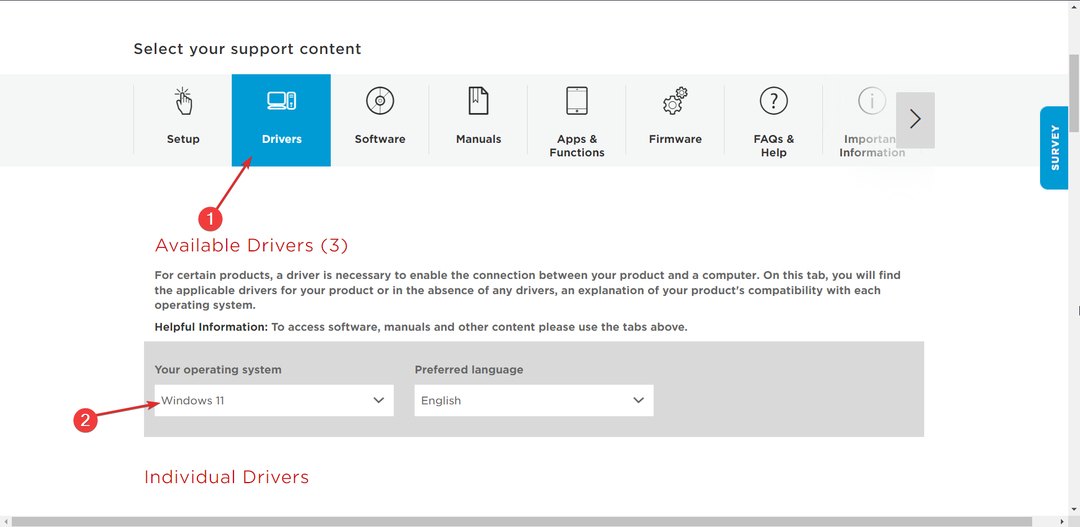
Потребителите препоръчват да проверите повторно модела на принтера, който сте избрали, тъй като те са направили грешката да не обърнат достатъчно внимание и това е довело до неоткриването на техния принтер. В случай, че това не помогне, препоръчваме да опитате DriverFix който ще сканира вашия компютър и ще актуализира липсващите или остарели драйвери.
2. Стартирайте програмата за отстраняване на неизправности на принтера
- Натисни Windows ключ + аз за да отворите Настройки приложение и щракнете върху Система в левия панел, последван от Отстраняване на неизправности от дясната страна на прозореца. Тук ще намерите списък с всички инструменти за отстраняване на неизправности.
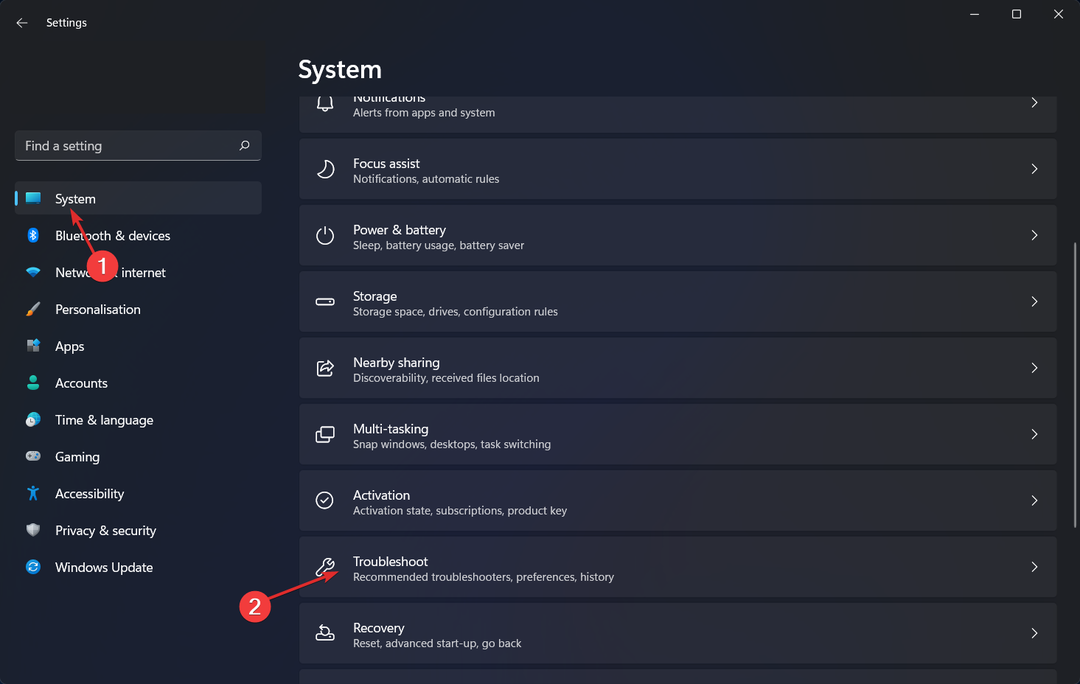
- Сега, когато сте вътре в Отстраняване на неизправности меню, натиснете върху Други средства за отстраняване на проблеми опция за отваряне на пълния списък.
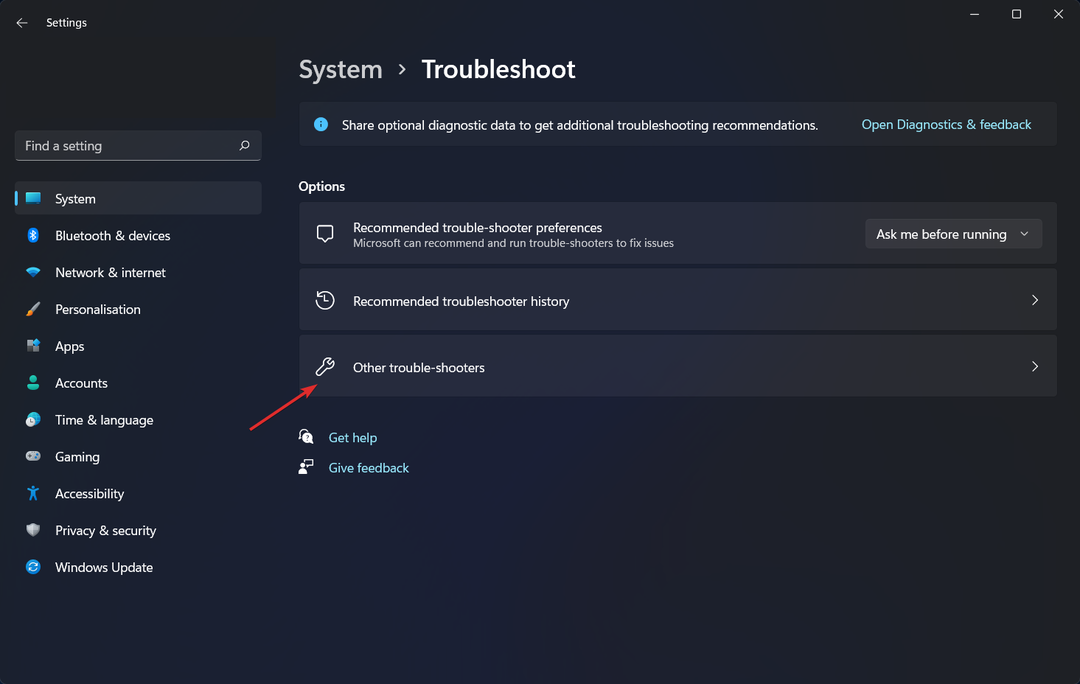
- Превъртете надолу до Принтер инструмент за отстраняване на неизправности, след което щракнете Бягай до него, за да стартирате процеса.
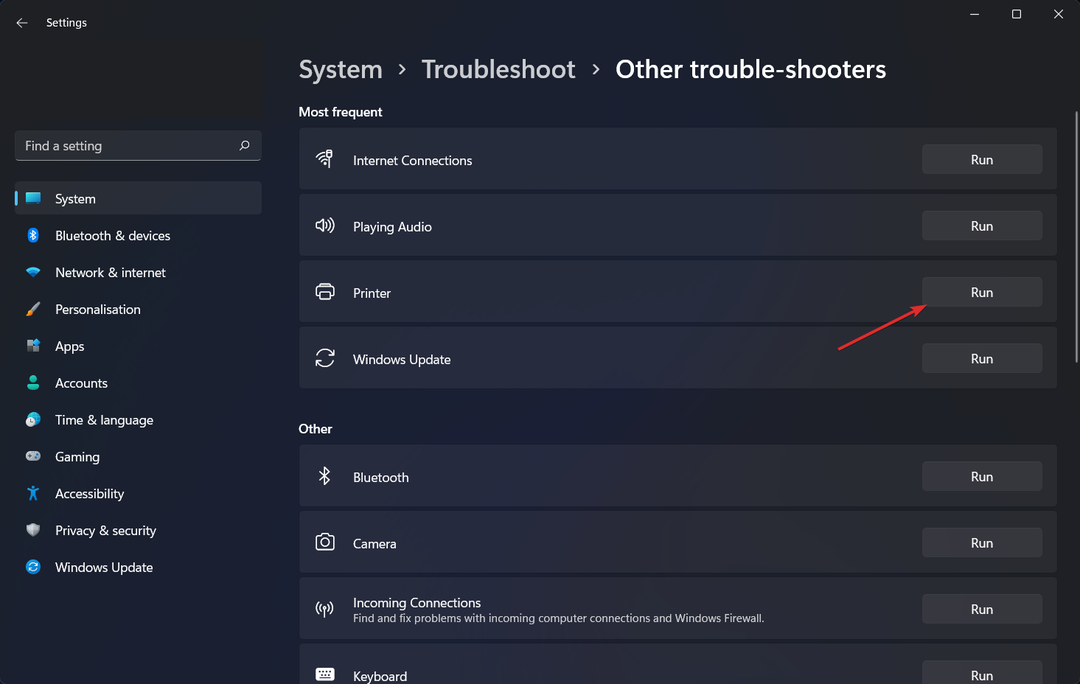
Веднага след като приключи с търсенето на проблеми, инструментът за отстраняване на неизправности ще покаже конкретната възникнала грешка, заедно с подробни инструкции как да я разрешите. Не забравяйте да прочетете внимателно и да следвате указанията, показвани на екрана на вашия компютър през цялото време.
3. Актуализирайте Windows
- Натисни Windows ключ + аз за да отворите Настройки ап. Сега навигирайте до Актуализация на Windows от лявата лента за навигация.

- Можете или да използвате Инсталирай сега опция, за да определите дали са необходими нови актуализации за изтегляне или можете да използвате Провери за актуализации бутон, за да разберете дали са предоставени нови актуализации или не.

Експертен съвет:
СПОНСОРИРАНА
Някои проблеми с компютъра са трудни за справяне, особено когато става въпрос за липсващи или повредени системни файлове и хранилища на вашия Windows.
Не забравяйте да използвате специален инструмент, като напр Фортект, който ще сканира и замени повредените ви файлове с техните нови версии от своето хранилище.
Ако срещате този проблем, вероятно използвате по-стара версия на Windows и че това е причината за възникването на проблема. Възможно е надграждането до най-новата версия на операционната система да реши проблема.
Струва ли си да вземете принтер?
Време е да затворите очи, да поемете дълбоко въздух и да спрете да очаквате принтерите просто да работят, защото би имало смисъл в свят, в който суперкомпютър със сензорен екран може да се побере в джоба на ризата ви. Ще бъдете по-щастливи, ако прегърнете принтерите за това, което наистина са: безсмислени пари.
Като повечето неща в живота, върху които нямате контрол, приемането на принтерите такива, каквито наистина са, ще ви направи по-щастливи. Във всеки принтер, който закупите, ще има нещо, което ще презирате, и няма какво да направите, за да го промените.
Вашият принтер струва значително повече от сумата, която в момента плащате за него. Сериозно, вашият принтер има невероятно сложно оборудване, включително печатащи глави, мастило и софтуер за картографиране, всички от които трябва да се управляват от компютър.
Приемате принтера си за даденост, но за секунди тази кутия може да покрие лист хартия с милиони точки от прецизно позиционирано, съответстващо на цветовете мастило, което е перфектно съчетано с хартия.
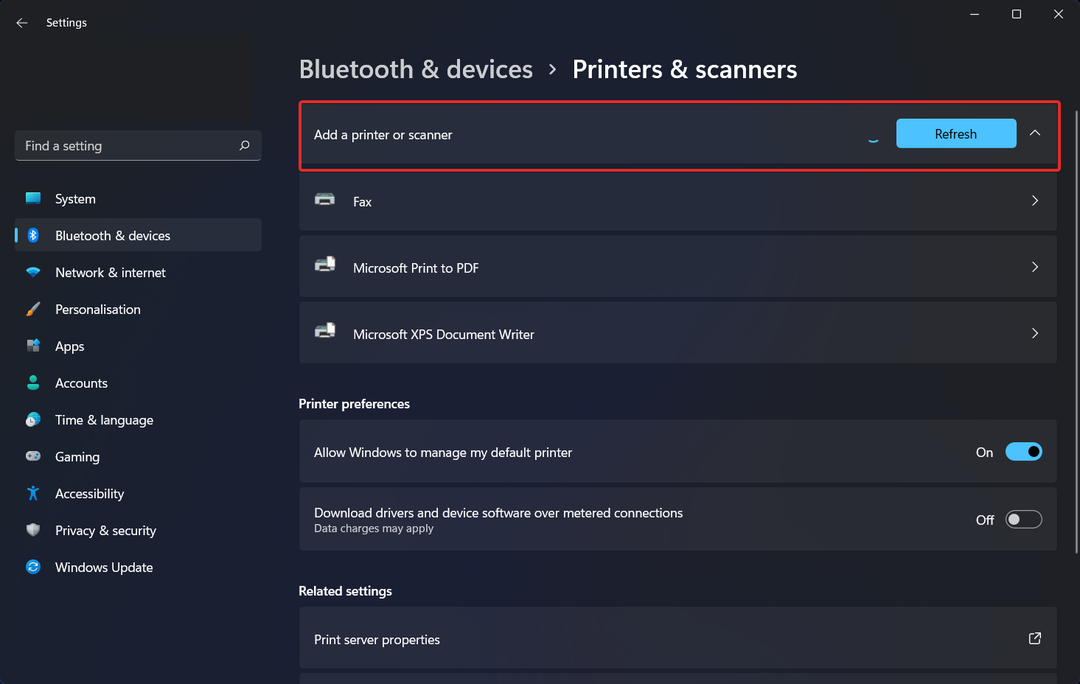
Най-вероятно купувате принтера, за да покриете разходите за части и разпространение, което означава, че производителят ефективно субсидира устройство при предположението, че ще възстановите разходите си за научноизследователска и развойна дейност (както и останалите им режийни разходи) от вашето мастило покупки.
Ако използвате фалшиви касети с мастило, не трябва да очаквате положителен опит. Компонент от научноизследователската и развойна дейност е разработването на мастило, което има подходящите физически качества за работа с печатащи глави.
Възможно е фалшивото мастило да не притежава определени характеристики и в резултат на това да не работи толкова добре. Освен това, както току-що открихме, печатащата глава за повечето мастиленоструйни принтери, предлагани на пазара за домашна употреба, наистина е вградена в самата касета.
Повечето евтини принтери нямат постоянна печатаща глава. По този начин може да купувате нестандартно мастило и печатащи глави. Опитът за презареждане на касета с имитация на мастило почти сигурно ще доведе до въвеждане на по-ниско мастило в контейнер с изгоряла печатаща глава.
Също така, да се върнем на въпроса със субсидиите. Според това, което прочетохме, някои производители на принтери целенасочено проектират своите принтери така, че да се изключват напълно, ако се опитате да използвате касети на трети страни. Може да не сте съгласни с тях, но от тяхна гледна точка те защитават инвестицията си.
Ако срещнете повече грешки на принтера, разгледайте нашето ръководство за това как да коригирате грешката принтерът не работи в Windows 11.
Друго полезно ръководство е нашето публикувайте какво да правите, ако Windows не може да се свърже с принтера. Уверете се, че не го пропускате, ако се сблъскате със същия проблем!
Потребителите съобщиха, че техните Принтерът на Canon не сканира в Windows 10/11 на което ние отговорихме с подробна статия за това какво да направите, за да го поправите.
И последно, не замазвайте нашата публикация относно принтера на Canon, който не се свързва с Wi-Fi, тъй като това е често срещан проблем, с който хората се сблъскват. Запомнете статията за мрачните дни, които може да дойдат.
Това ръководство беше ли полезно за вас? Не се колебайте да ни уведомите в секцията за коментари по-долу. Благодаря за четенето!